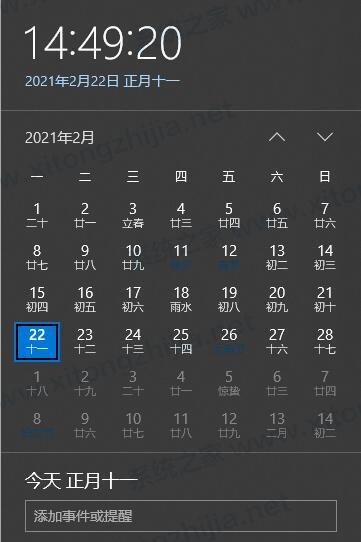| Win10系统日历怎么修改日历背景或字体颜色? | 您所在的位置:网站首页 › 电脑桌面图标文字颜色调整win10系统 › Win10系统日历怎么修改日历背景或字体颜色? |
Win10系统日历怎么修改日历背景或字体颜色?
|
当前位置:系统之家 > 系统教程 > Win10系统日历怎么修改日历背景或字体
Win10系统日历怎么修改日历背景或字体颜色?
时间:2021-09-13 13:22:33 作者:辰奕 来源:系统之家 1. 扫描二维码随时看资讯 2. 请使用手机浏览器访问: https://m.xitongzhijia.net/xtjc/20210913/225370.html 手机查看 评论 反馈  网盘下载
番茄花园Win10 64位 专业版 V2021.07
网盘下载
番茄花园Win10 64位 专业版 V2021.07
大小:4.58 GB类别:番茄花园系统 许多用户在使用电脑的时候,都会用到右下角的Windows系统日历,但是又不少用户在使用的时候,发现有些字体模糊看不清,特别是农历的日期和一些节日节气等。那么这个时候我们要怎么办呢?下面小编就带着大家一起看看吧!
操作方法: 桌面上单击右键-个性化 
主题-选择一个浅色的主题即可。 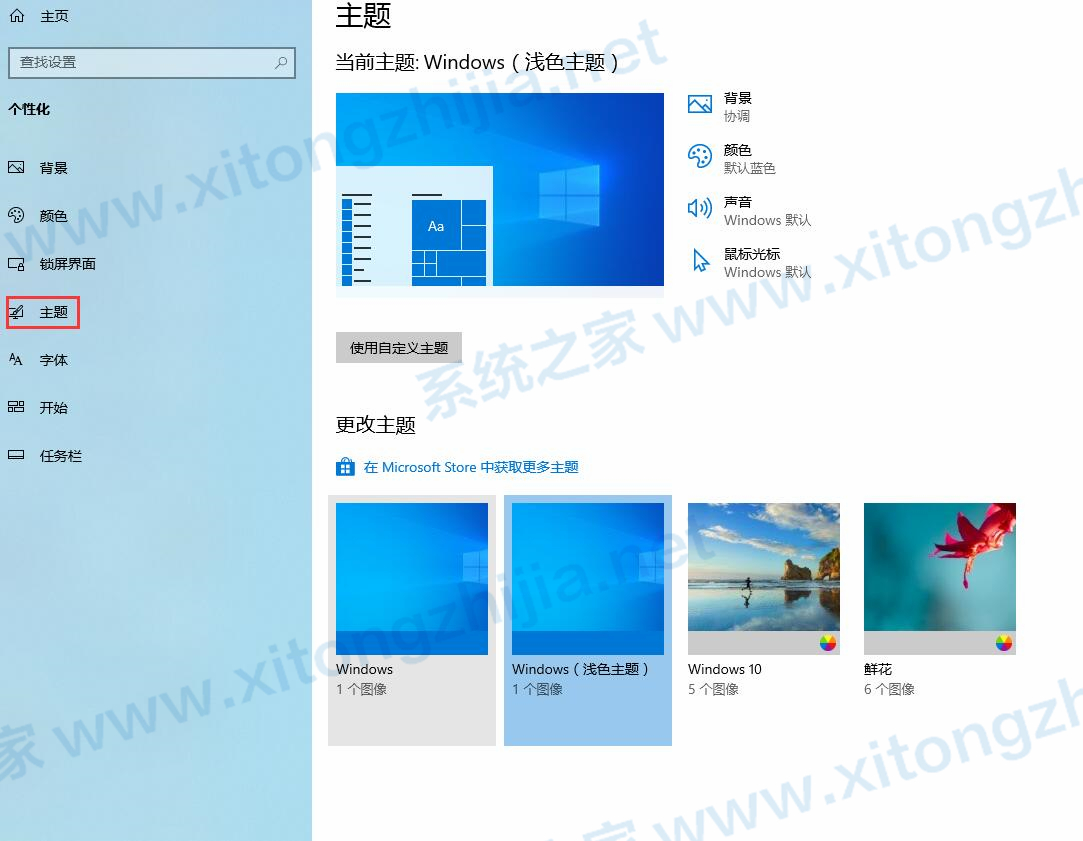
然后再看日历,背景成浅色的了,这下是不是清楚多了 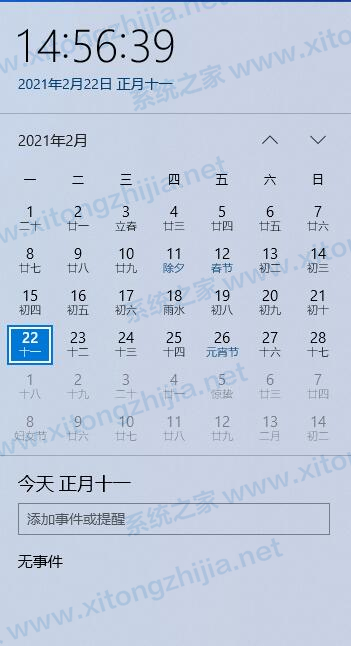
如果你只想修改那个节日或者节气文字的颜色 ,在个性主题页面左边的菜单里面选择颜色,如果没有喜欢的,可点击下面的自定义颜色,选择一种颜色比较浅的色彩即可。 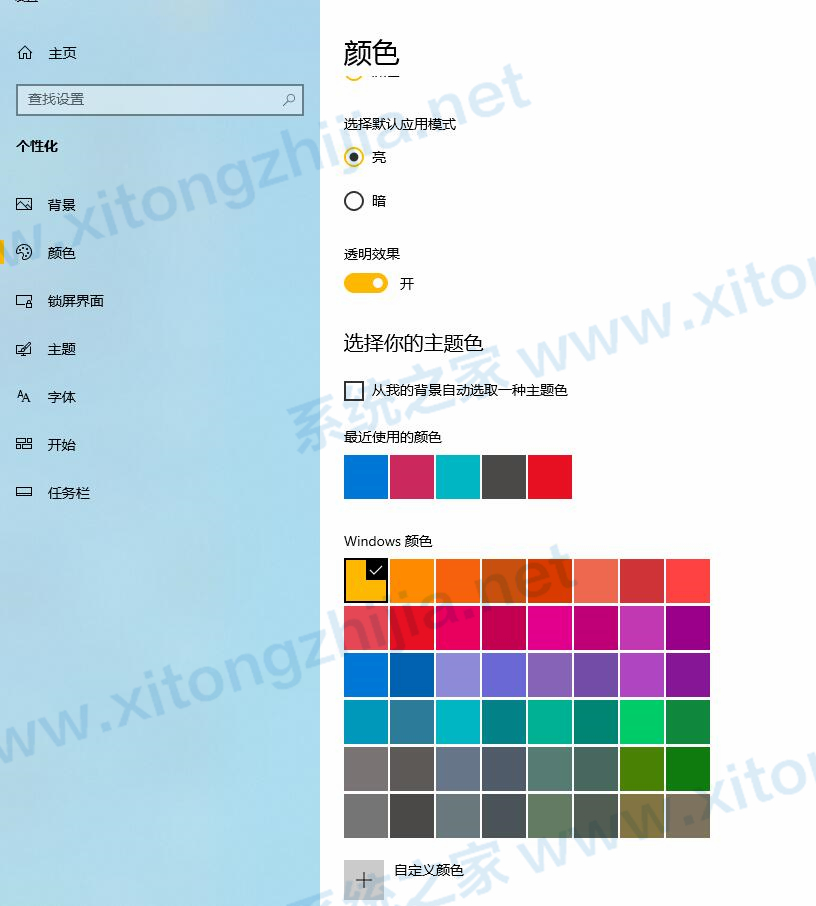
修改后效果如下 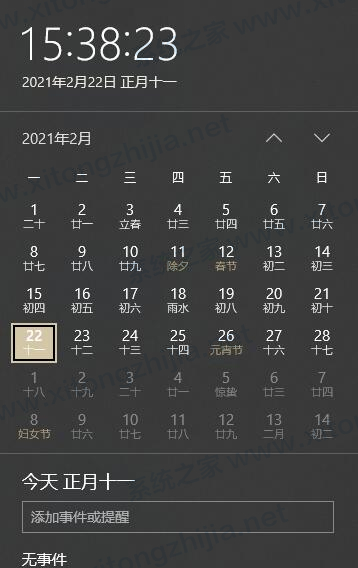
这样的话,其他地方的颜色也有可能会变,比如输入文字时,那个输入法文字背景也有可能是你设置的颜色,如下图 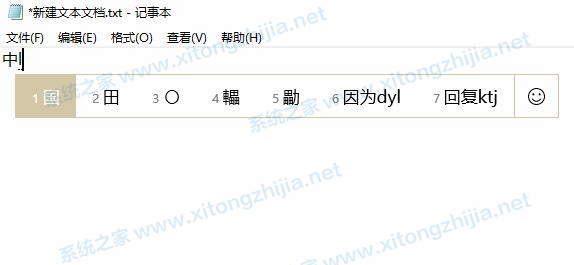
开始菜单图标背景也会是这个色。 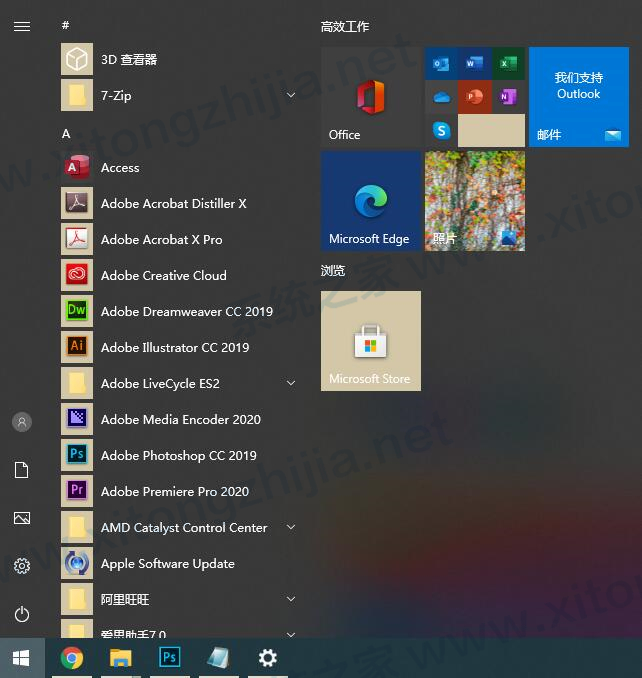 标签
win10教程
标签
win10教程
Win10系统卡顿怎么办?Win10系统卡顿解决方法 下一篇 > Win10系统不显示u盘怎么办?Win10系统u盘识别不出来解决方法 相关教程 Win10如何设置电脑休眠时间 Win10电脑空间音效怎么打开,试试这3种方法! Win10哪个版本适合自己-适合日常使用的Win10... 老电脑最好用的系统Win10版本下载推荐 Win10系统图片大小的设置步骤-【图文】 Win10怎么开启记录个人键入功能 Win10电脑打开单声道音频的方法-【图文】 Win10电脑更改共享设置的方法-【图文】 Win10透明字幕效果如何设置-Win10设置透明字... Windows10资源管理器频繁闪退怎么回事
Win10打印机共享0x0000709怎么解决?打印机操作无法完成错误0x0000709解决方法 
Win10 ltsc是什么版本?Win10 Ltsc版和普通版有什么区别? 
机械革命如何进入bios?机械革命进入bios的操作方法 
0xc0000225是什么原因?怎么解决? 发表评论共0条  没有更多评论了
没有更多评论了
评论就这些咯,让大家也知道你的独特见解 立即评论以上留言仅代表用户个人观点,不代表系统之家立场 |
【本文地址】
公司简介
联系我们